Como baixar o painel de controle Intel HD Graphics no Windows 11/10
Publicados: 2022-04-30O painel de controle Intel HD Graphics é um programa utilitário da Intel que pode ser usado para ajustar ou monitorar as configurações do adaptador gráfico Intel do seu dispositivo. Se você está procurando opções ou métodos para baixá-lo no seu dispositivo, é bastante simples baixar o painel de controle de gráficos Intel HD. Listamos os dois métodos simples e rápidos no artigo abaixo. Percorra-os e escolha a alternativa mais adequada para realizar o download do painel de controle do Intel HD Graphics no Windows 10, 11 ou outros dispositivos.
Como baixar o painel de controle Intel HD Graphics no Windows
Você pode baixar o driver de gráficos Intel mais recente para download do painel de controle de mídia e gráficos Intel ou pode baixá-lo diretamente da loja da Microsoft. Mencionamos instruções passo a passo para ambos, escolha qualquer um deles para instalar o painel de controle de gráficos Intel HD no seu PC com Windows
Método 1: Baixe o driver gráfico para Intel
O painel de controle de gráficos Intel HD vem com os drivers gráficos da Intel. Portanto, ao baixar o driver Intel Graphics mais recente, você também obterá um painel de controle no seu dispositivo. Para baixar os drivers gráficos, você pode escolher qualquer um dos métodos a seguir.
Baixar driver gráfico manualmente
A maneira mais segura de baixar os drivers mais recentes é no site oficial do fabricante. O software do driver é essencial, pois ajuda a gerenciar os canais de comunicação adequados entre o hardware e o sistema operacional. Portanto, atualizações regulares de drivers são lançadas pelo fabricante, disponíveis em seu site oficial.
Veja como você pode baixar o driver de gráficos Intel e instalar o painel de controle de gráficos Intel HD no site oficial da Intel.
Visite o site oficial da Intel. Na seção de downloads, procure o driver compatível com seu sistema operacional. Selecione a versão do Windows de 32 bits ou 64 bits. Faça o download e instale-o seguindo as instruções na tela. Quando os drivers gráficos estiverem instalados corretamente, reinicie o PC com Windows para adicionar as atualizações.
Junto com o driver gráfico Intel HD Graphics download do painel de controle do Windows, 10 será instalado automaticamente. Mas o método manual para baixar o driver requer conhecimentos de informática, tempo e paciência.
Baixe o driver gráfico do Bit Driver Updater
Se você é um usuário com pouco conhecimento técnico e sem tempo a melhor opção para você atualizar os drivers é através de um software atualizador de drivers. Ele baixará automaticamente todos os requisitos de driver do seu sistema.
Bit Driver Updater é uma dessas ferramentas que permite o download de um clique para todo o software de driver. Além disso, você pode fazer backup e restaurar dados de driver, realizar verificações rápidas de atualizações de driver pendentes, baixar drivers certificados e agendar downloads de drivers com a ajuda da ferramenta Bit Driver Updater.
Com a atualização da versão Premium da ferramenta, você pode desbloquear vários recursos, incluindo assistência 24 horas por dia, 7 dias por semana, do suporte e desempenho aprimorado do PC. A atualização Pro tem uma garantia completa de reembolso de 60 dias, o que definitivamente vale a pena tentar.
Sem perder mais tempo leia as instruções abaixo para baixar o driver gráfico automaticamente através do Bit Driver Updater. Isso baixará automaticamente o painel de controle de gráficos Intel HD no seu PC com Windows.

Passo 1: Baixe a ferramenta através do link de download. Clique duas vezes no arquivo executável baixado e aplique as instruções para instalar o Bit Driver Updater.
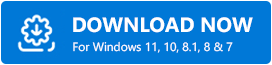
Etapa 2: Inicie o software e clique na opção Digitalizar drivers para procurar atualizações de drivers pendentes em seu PC. 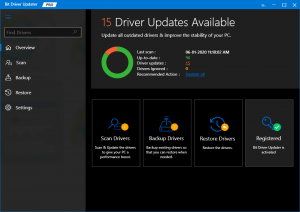
Etapa 3: Na lista, selecione a opção Atualizar agora presente ao lado do driver de gráficos Intel. Se você deseja atualizar todos os drivers, clique na opção Atualizar tudo. (Isso está disponível apenas para usuários com a versão Pro do Bit Driver Updater).
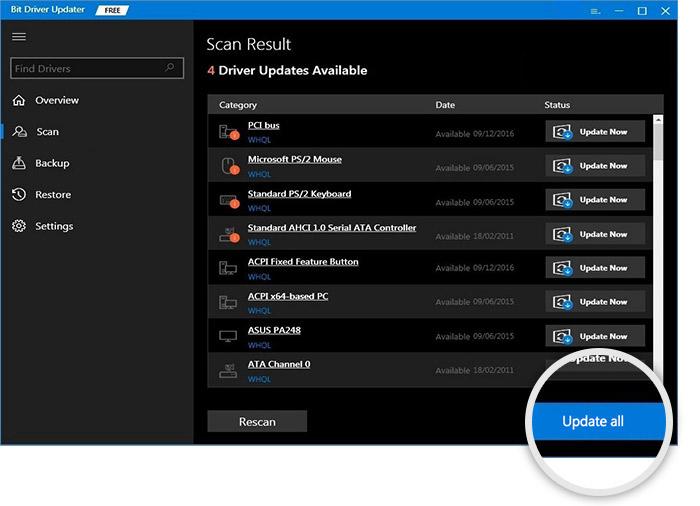
Etapa 4: Quando o download for concluído, clique no arquivo do driver e instale-o.
Para aplicar o painel de controle de gráficos Intel HD atualizado Reinicie seu dispositivo Windows. Agora você terá o driver gráfico atualizado instalado no seu dispositivo automaticamente.
Leia também: Como baixar e atualizar o driver Intel UHD Graphics 620
Método 2: Baixe o Painel de controle de gráficos HD Intel via Microsoft Store
Embora seja mais fácil instalar o painel de controle gráfico Intel HD com um driver gráfico Intel, há outra maneira de fazer isso. Se você for um usuário do Windows 10 ou 11, poderá fazer o download do painel de controle de mídia e gráfico Intel na loja da Microsoft do seu dispositivo.
Consulte as etapas abaixo para baixar o painel de controle Intel HD Graphics no seu dispositivo
Etapa 1: visite o link direto para a página do Painel de controle de gráficos HD Intel na loja da Microsoft.
Etapa 2: verifique se as especificações do seu sistema correspondem às especificações mínimas ou exigidas. 
Passo 3: Agora clique na opção Obter. Isso irá redirecioná-lo para o aplicativo da Microsoft Store no seu dispositivo Windows. 
Passo 4: No aplicativo, clique novamente na opção Obter. 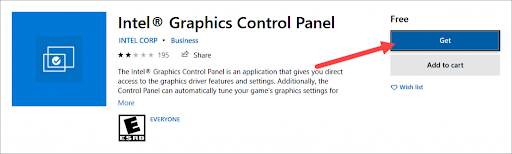
Aguarde até que o download seja concluído para o painel de controle Intel HD Graphics em um dispositivo Windows. Instale-o aplicando as instruções exibidas.
Leia também: Download do driver da interface do Intel Management Engine no Windows
Baixe o Painel de controle de gráficos HD Intel no Windows 11/10: CONCLUÍDO
É isso em nosso guia tutorial para baixar o painel de controle Intel HD Graphics no seu dispositivo Windows. Escolha qualquer uma das alternativas para baixar e instalar facilmente o painel de controle de mídia e gráficos Intel em dispositivos Windows 10 ou 11. Precisa de mais ajuda? Ou está tendo problemas para baixar? Entre em contato conosco nos comentários abaixo.
Se você achou o artigo útil para resolver sua preocupação, não se esqueça de assinar nossa newsletter. Siga-nos no Facebook, Twitter, Instagram e Pinterest para nunca perder uma atualização do nosso blog.
